Oppdatert april 2024: Slutt å få feilmeldinger og senk systemet med optimaliseringsverktøyet vårt. Få den nå på denne koblingen
- Last ned og installer reparasjonsverktøyet her.
- La den skanne datamaskinen din.
- Verktøyet vil da fiks datamaskinen din.
Bytter du fra Android til iPhone? Overgangen er ikke veldig vanskelig, men det kan virke litt komplisert. Android og iOS er to veldig forskjellige operativsystemer. Mens begge systemene er veldig brukervennlige og enkle å bruke, kan overgangsprosessen være litt kjedelig fordi det er umulig å overføre data direkte fra Android til iPhone.
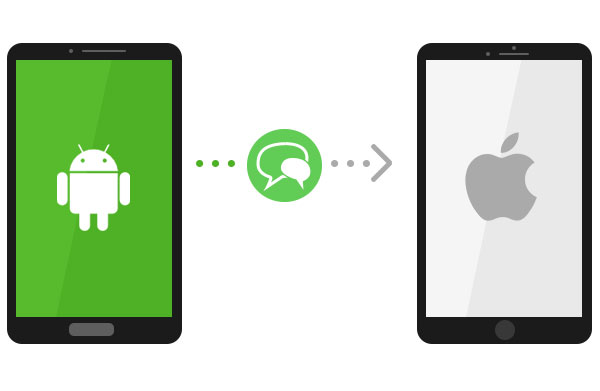
Hvordan overfører jeg bilder fra Android til iPhone?
Bruker iTunes
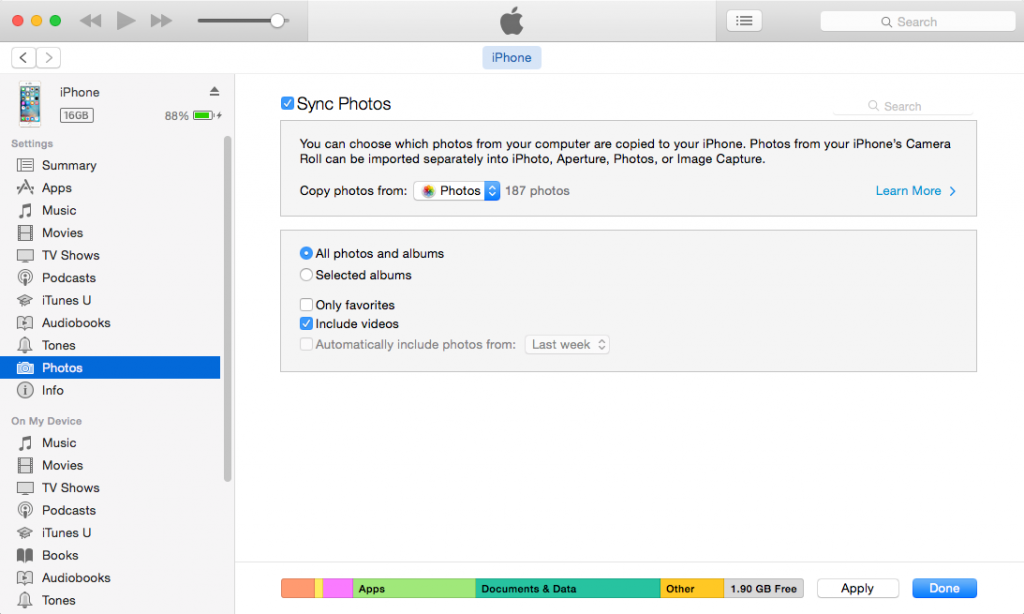
Den andre måten å overføre bilder fra Android til iPhone er å bruke en datamaskin med iTunes. Siden introduksjonen av MacOS Catalina har Apple forlatt programvaren, men hvis du bruker en eldre versjon eller en Windows-PC, har du fortsatt tilgang til iTunes. Alt du trenger å gjøre er å finne bildene og videoene på Android-telefonen din, flytte dem til datamaskinen din, synkronisere dem med iTunes, og deretter synkronisere den nye iPhone med iTunes. En lignende prosess fungerer for musikk, som forklart nedenfor.
Oppdatering fra april 2024:
Du kan nå forhindre PC -problemer ved å bruke dette verktøyet, for eksempel å beskytte deg mot tap av filer og skadelig programvare. I tillegg er det en fin måte å optimalisere datamaskinen for maksimal ytelse. Programmet fikser vanlige feil som kan oppstå på Windows -systemer uten problemer - du trenger ikke timer med feilsøking når du har den perfekte løsningen på fingertuppene:
- Trinn 1: Last ned PC Repair & Optimizer Tool (Windows 10, 8, 7, XP, Vista - Microsoft Gold-sertifisert).
- Trinn 2: Klikk på "start Scan"For å finne Windows-registerproblemer som kan forårsake PC-problemer.
- Trinn 3: Klikk på "Reparer alle"For å fikse alle problemer.
For å overføre bildene dine fra Android til iPhone, kobler du bare Android-telefonen til PC eller Mac. Velg bildene og videoene du vil flytte, og dra dem til en mappe på datamaskinen. For din bekvemmelighet har vi opprettet en ny mappe på skrivebordet som heter "Bilder for overføring".
Koble nå iPhone til PC eller Mac, åpne iTunes og klikk på iPhone. Klikk på Bilder, merk av i "Synkroniser bilder fra" -boksen, og velg mappen der du lagret bildene dine. Klikk Bruk, og bildene synkroniseres med iPhone.
Bruke Google Foto

Dette er den enkleste metoden å vurdere om du har en aktiv Internett-tilkobling (vær forsiktig hvis det er en målt forbindelse).
Først må du sørge for at sikkerhetskopiering og synkronisering med Google Bilder er aktivert på Android. Du kan også referere til en eksisterende guide som hjelper deg med å lære hvordan du sikkerhetskopierer bilder på Android, noe som også forklarer Google Photos.
Nå er alt du trenger å gjøre å gå til iPhone og installere Google Photos-applikasjonen. Når du har installert Google Foto på iOS-enheten din, må du aktivere alternativet Sikkerhetskopiering og synkronisering (se figuren ovenfor for hjelp).
konklusjonen
Enten du gjør en fullstendig overgang fra et Android-miljø til iOS-økosystemet, eller bare vil se bildene som er tatt med Android-telefonen din på iPhone, må du laste opp bildene først. Siden Android og iOS er to forskjellige operativsystemer, er det ingen direkte måte å overføre bilder fra en enhet til den andre. Tross alt er de begge giganter i sitt felt, og de vil ikke gjøre det enkelt for folk å dra for å jobbe for et annet selskap.
Heldigvis er det tjenester som lar deg overføre bildene dine fra Android-telefonen din til en iPhone. Disse tjenestene brukes til å ta bilder fra kildenheten din og overføre dem til målenheten, som er din iPhone. Følgende instruksjoner dekker to av metodene for å overføre bilder fra Android til iPhone uten datamaskin.
Ekspert Tips: Dette reparasjonsverktøyet skanner depotene og erstatter korrupte eller manglende filer hvis ingen av disse metodene har fungert. Det fungerer bra i de fleste tilfeller der problemet skyldes systemkorrupsjon. Dette verktøyet vil også optimere systemet ditt for å maksimere ytelsen. Den kan lastes ned av Klikk her

CCNA, Webutvikler, PC Feilsøking
Jeg er en datamaskinentusiast og en praktiserende IT-profesjonell. Jeg har mange års erfaring bak meg i dataprogrammering, feilsøking og reparasjon av maskinvare. Jeg er spesialisert på webutvikling og database design. Jeg har også en CCNA-sertifisering for nettverksdesign og feilsøking.

